SSL-Zertifikat in Plesk installieren
Bitte verwenden sie die "Drucken" Funktion am Seitenende, um ein PDF zu erstellen.
Für Cloud Server, migrierte Cloud Server, VPS und Dedicated Server, die im Cloud Panel verwaltet werden
In diesem Artikel erfahren Sie, wie Sie eine mit Plesk verwaltete Website mit einem SSL-Zertifikat sichern. Darüber hinaus wird erklärt, wie Sie E-Mail-Adressen und Webmail mit dem SSL-Zertifikat schützen. Die erforderliche Vorgehensweise wird hierbei anhand der Power-User-Ansicht beschrieben.
Voraussetzungen
Sie sind im Besitz des privaten Schlüssels, des SSL-Zertifikates (öffentlicher Schlüssel) und des Intermediate Zertifikates. Eine Anleitung zum Download des SSL-Zertifikates und des Intermediate-Zertifikates finden Sie im folgenden Artikel:
SSL-Zertifikat und Intermediate-Zertifikat herunterladenSie haben Ihre Domain in Plesk fertig eingerichtet.
Loggen Sie sich in Plesk als Administrator ein.
Klicken Sie in der Navigationsleiste links auf Websites & Domains.
Klicken Sie neben der gewünschten Domain auf den nach unten zeigenden Pfeil.
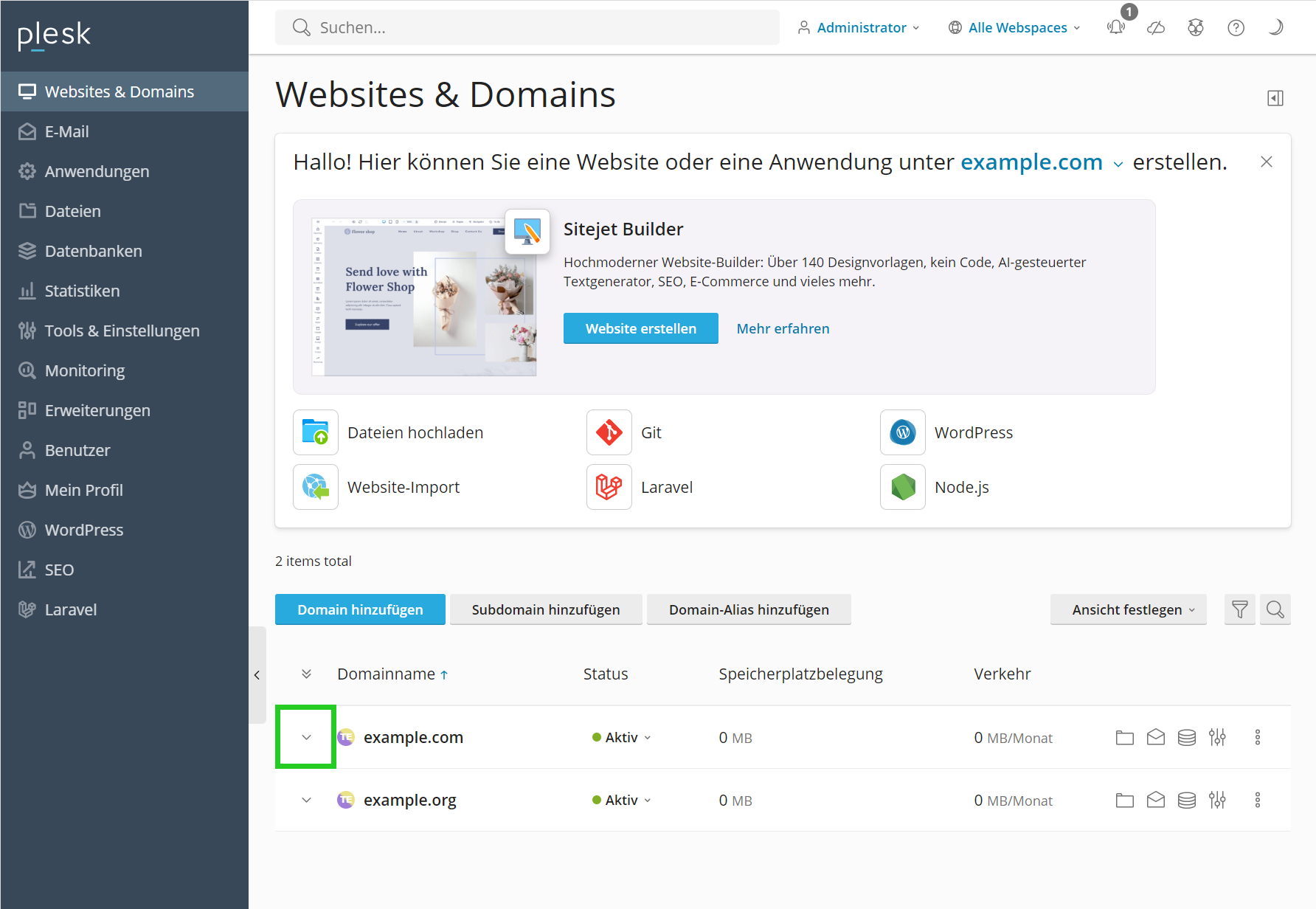
Klicken Sie im Reiter Dashboard im Bereich Sicherheit auf SSL/TLS-Zertifikate. Anschließend wird die Seite SSL/TLS-Zertifikat für [Domainname] angezeigt.
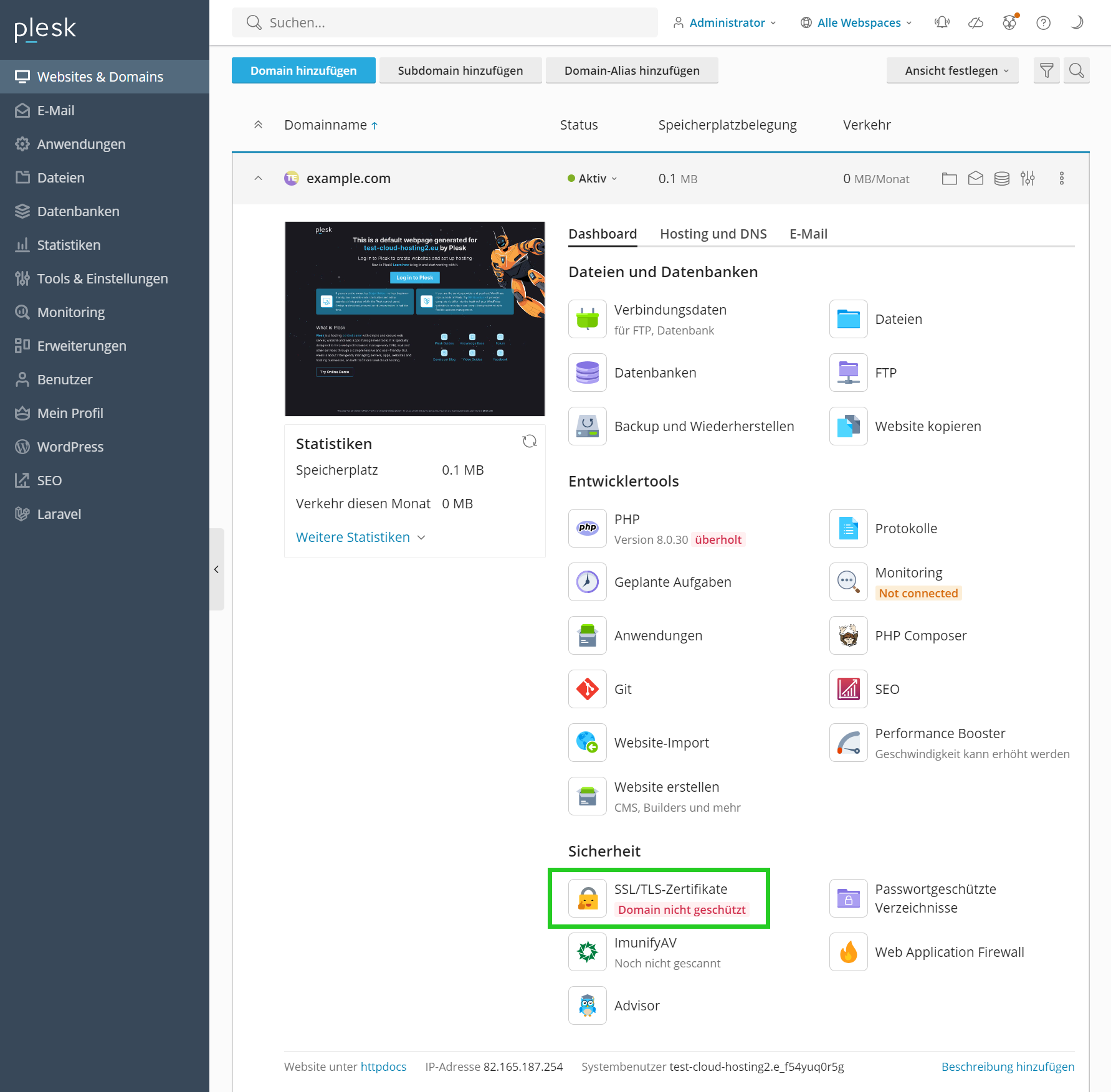
Optional: Wählen Sie unter der Überschrift Nach welchem Zertifikat suchen sie? den Typ des SSL-Zertifikats aus.
Klicken Sie im Bereich Vorhandene Zertifikate herunterladen oder entfernen auf Verwalten.
Um ein IONOS-SSL-Zertifikat hochzuladen, klicken Sie auf + SSL/TLS-Zertifikat hinzufügen. Anschließend wird die Seite SSL/TLS-Zertifikat hinzufügen angezeigt.
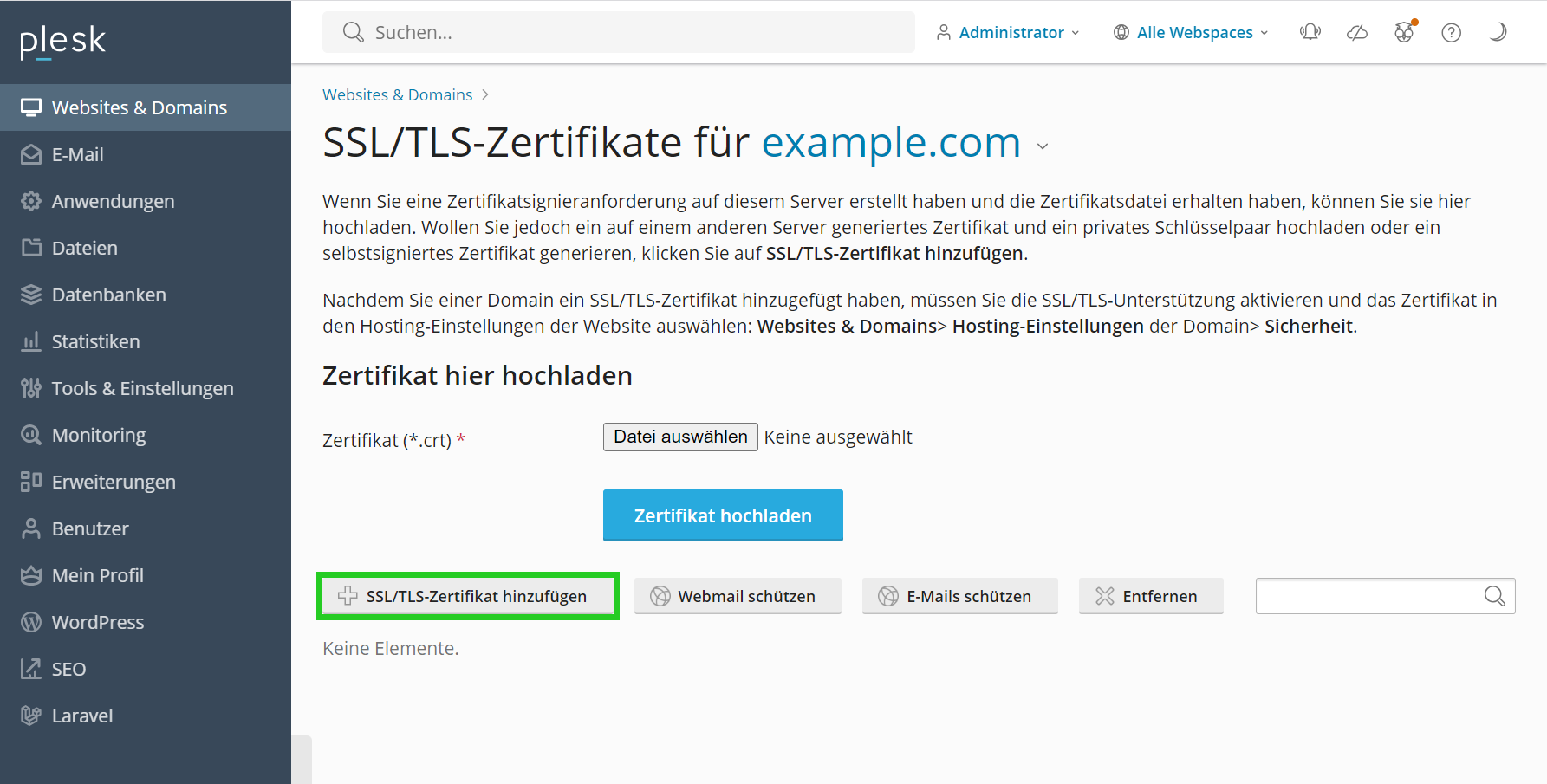
Geben Sie dem Zertifikat einen beliebigen Namen.
Wählen Sie in der Liste Land das gewünschte Land aus.
Geben Sie im Feld Standort (Stadt)* den Standort ein.
Geben Sie im Feld Organisationsname (Firma) * den gewünschten Organisations- oder Firmennamen ein.
Gehen Sie zum Bereich Zertifikatsdateien hochladen und wählen Sie auf Ihrem Computer die Dateien für den privaten Schlüssel, das SSL-Zertifikat sowie für das CA-Zertifikat (hier das Intermediate-Zertifikat) aus. Benennen Sie zu diesem Zweck die Dateiendung des Intermediate-Zertifikats in .ca.cer um.
Klicken Sie auf Zertifikat hochladen.
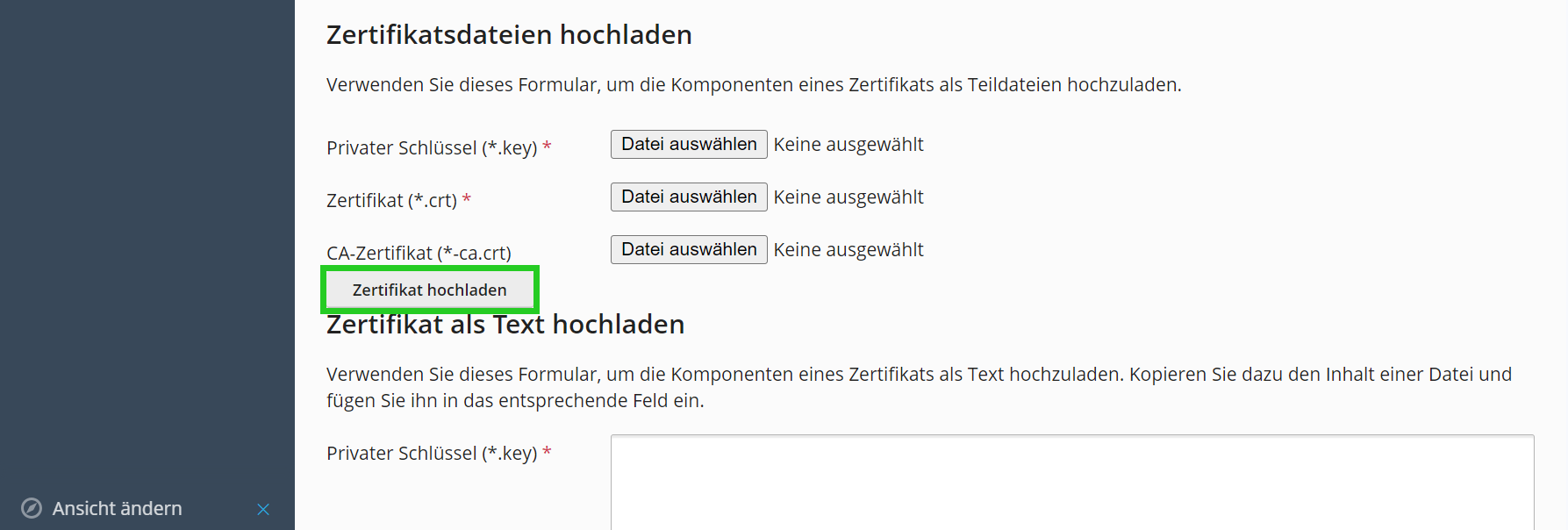
Website mit SSL-Zertifikat verbinden
Nachdem Sie den privaten Schlüssel, das SSL-Zertifikat sowie für das CA-Zertifikat hochgeladen haben, können Sie das SSL-Zertifikat mit der Website verbinden.
Klicken Sie in der Navigationsleiste links auf Websites & Domains.
Klicken Sie neben der gewünschten Domain auf den nach unten zeigenden Pfeil.
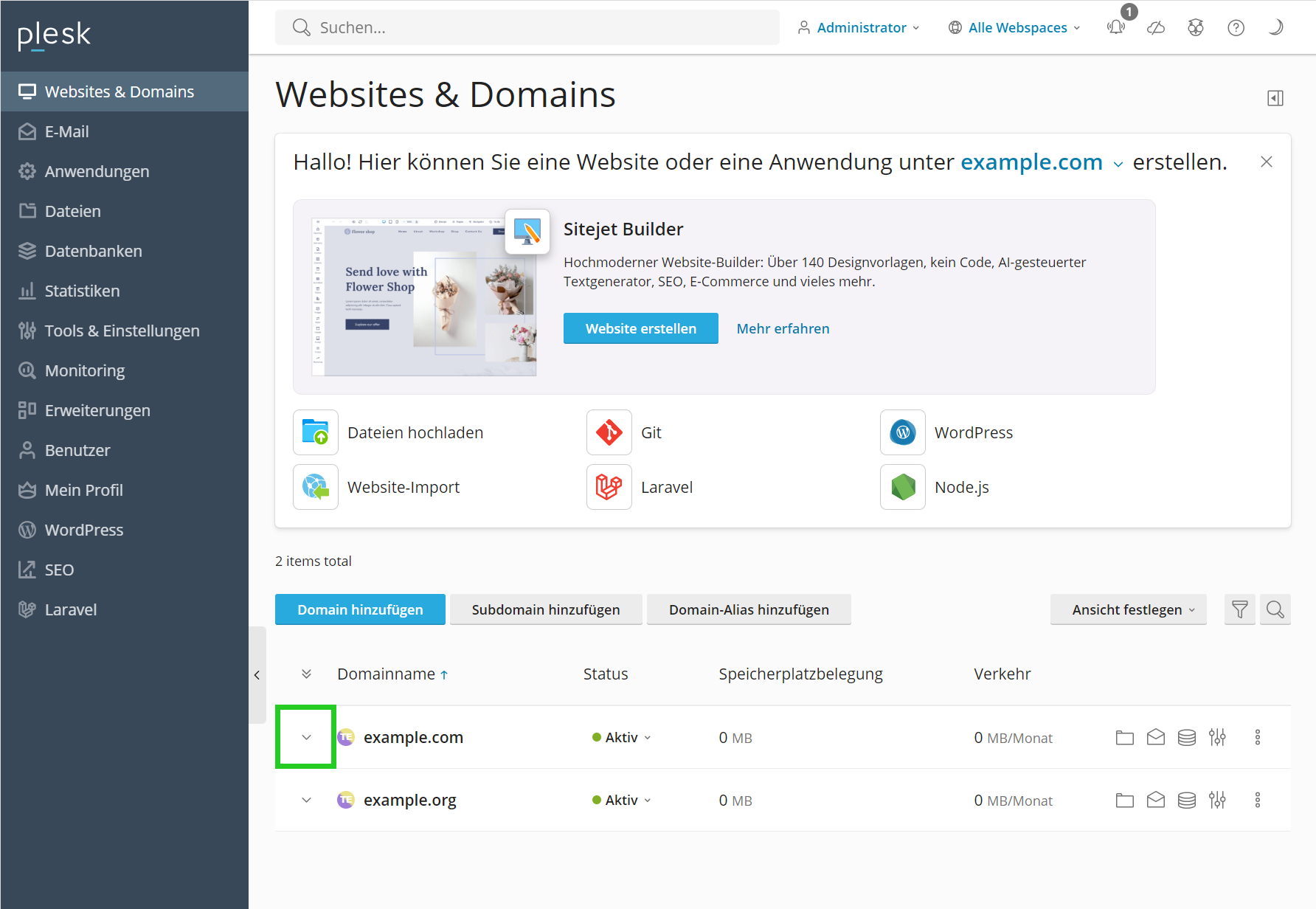
- Klicken Sie im Reiter Dashboard im Bereich Sicherheit auf SSL/TLS-Zertifikate.
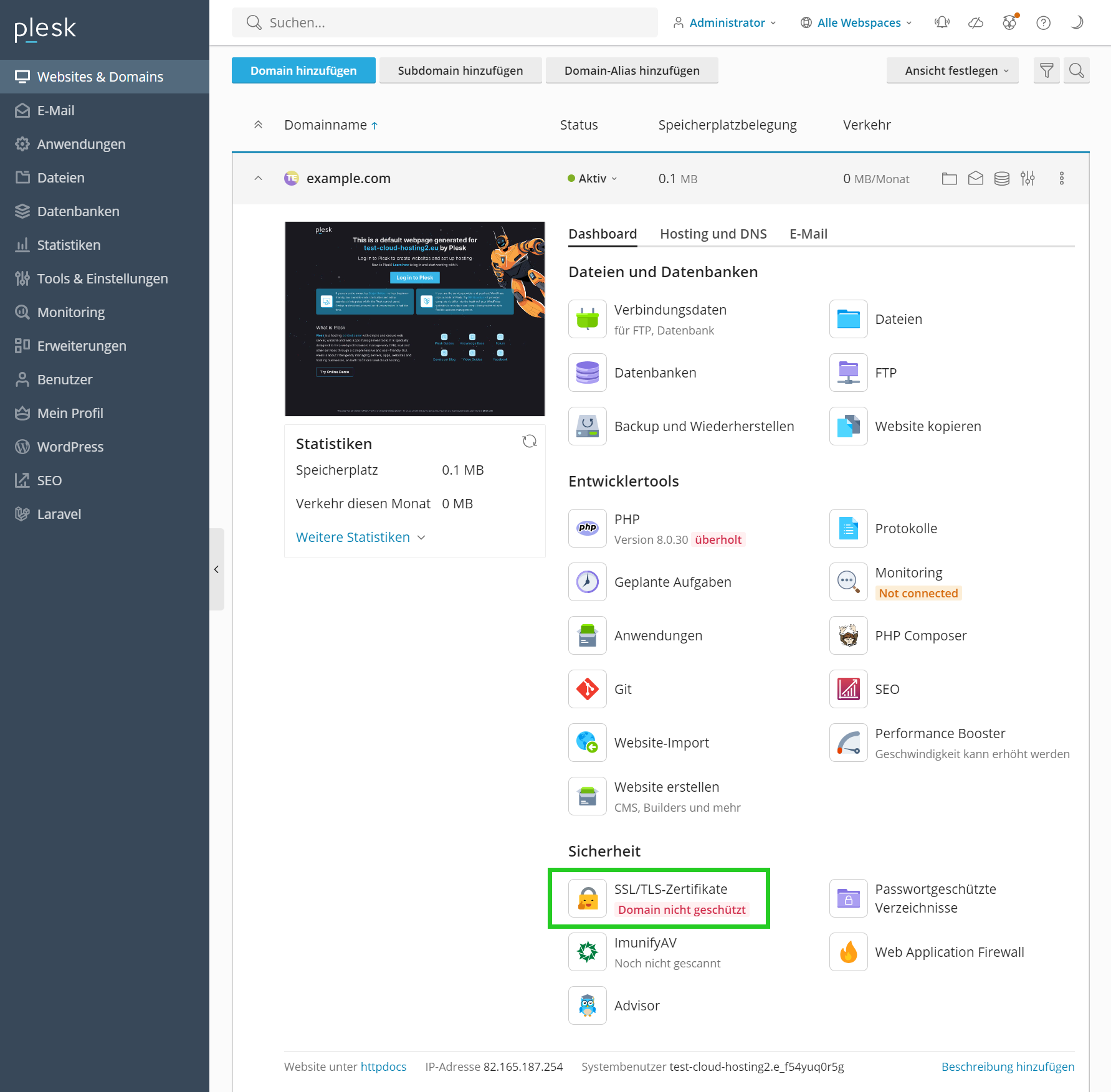
Wählen Sie den Reiter Hosting und DNS aus.
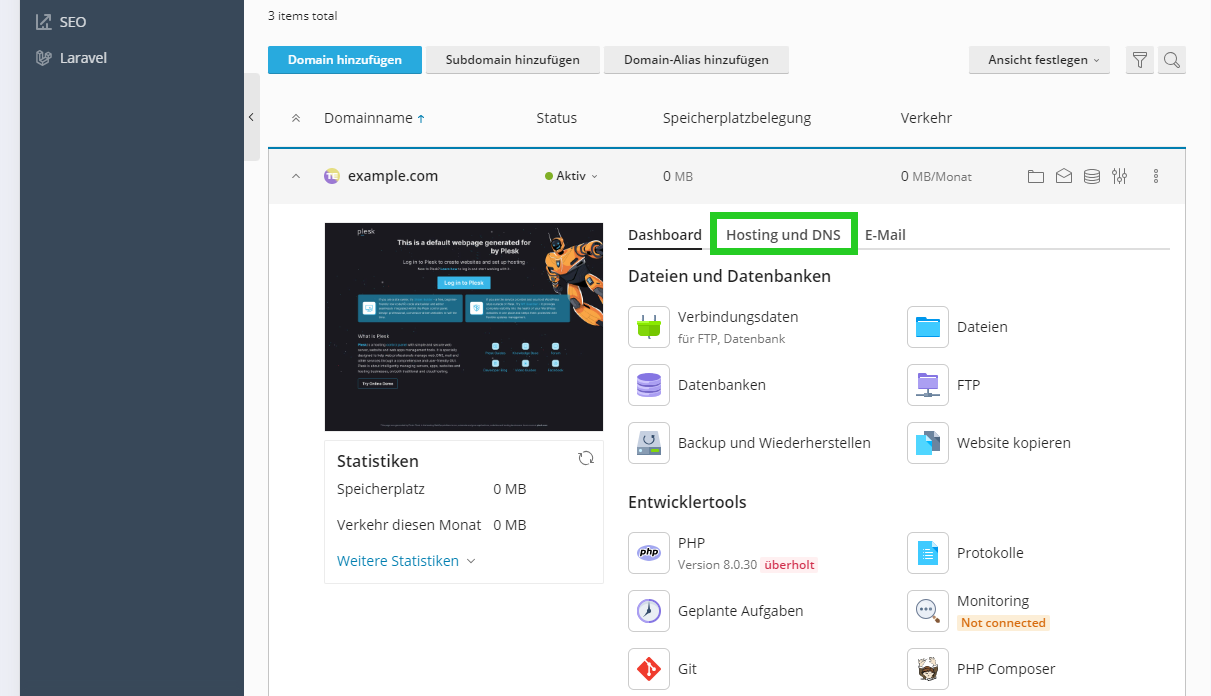
Klicken Sie auf Hosting.
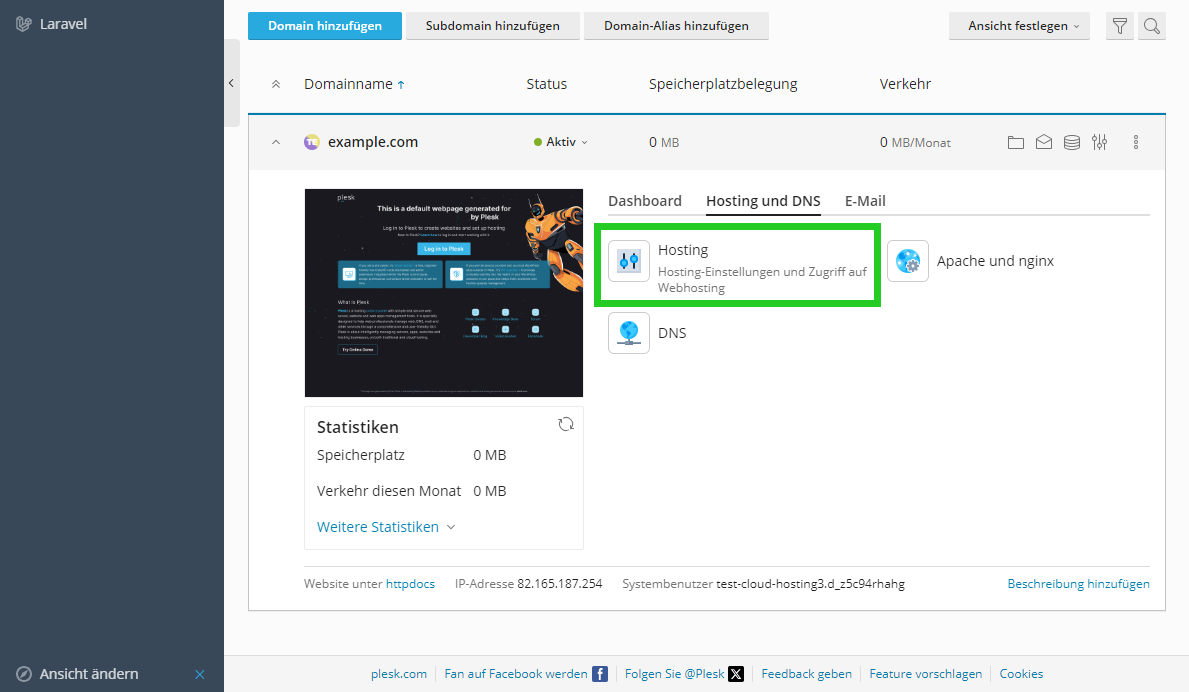
Wählen Sie in der Liste Bevorzugte Domain* die gewünschte Domain aus.
Aktivieren Sie im Bereich SSL-/TLS-Unterstützung das Kontrollkästchen mit der Bezeichnung Aktiviert.
Aktivieren Sie die Option Besucher über eine SEO-freundliche 301-Umleitung von HTTP zu HTTPS weiterleiten und wählen Sie das gewünschte SSL-Zertifikat aus.
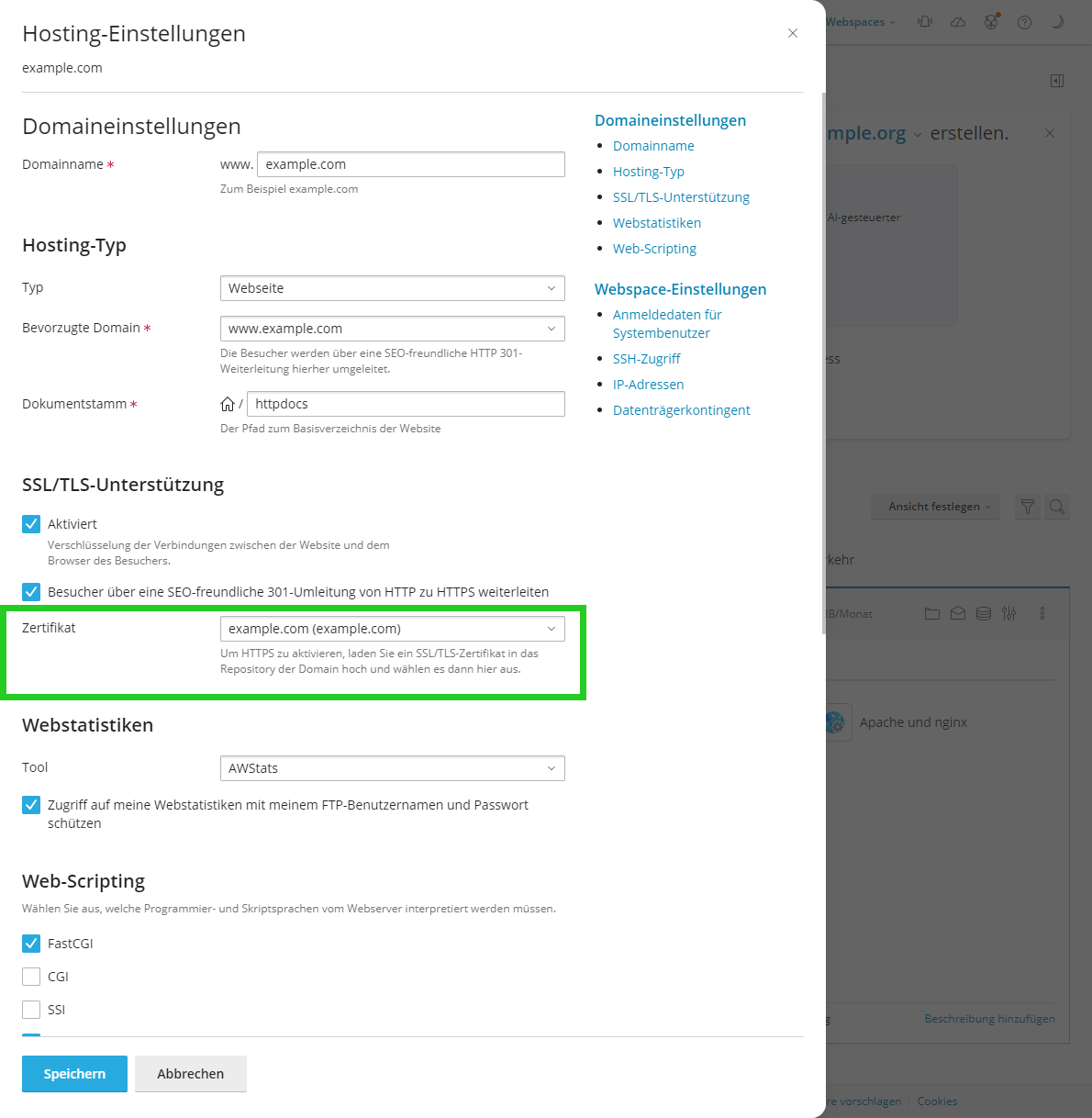
Klicken Sie auf Speichern.
Ihre Website ist nun über https://ihredomain.tld erreichbar.
Webmail/E-Mail schützen
Klicken Sie in der Navigationsleiste links auf Websites & Domains.
Klicken Sie neben der gewünschten Domain auf den nach unten zeigenden Pfeil.
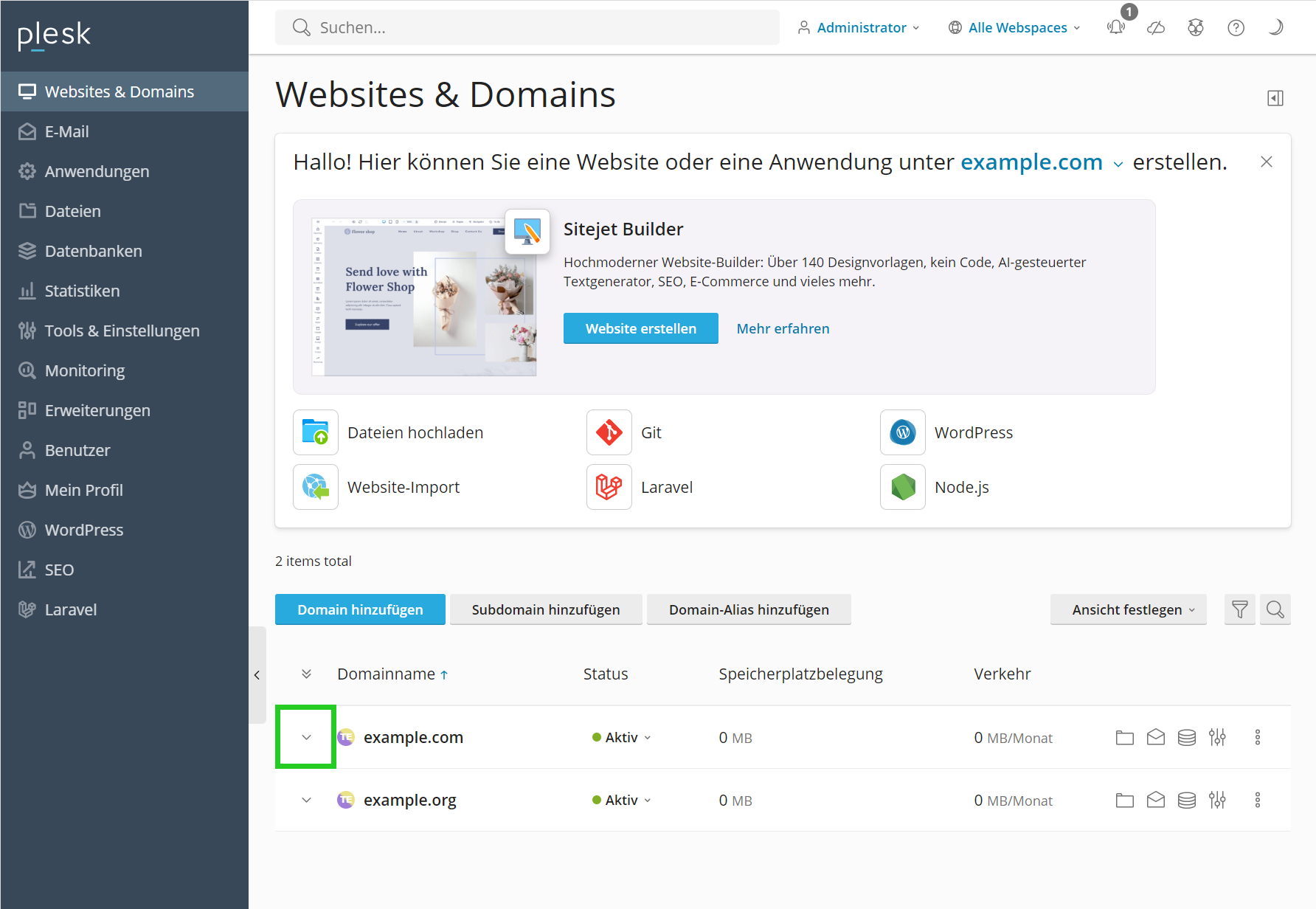
Klicken Sie im Reiter Dashboard auf SSL/TLS-Zertifikate.
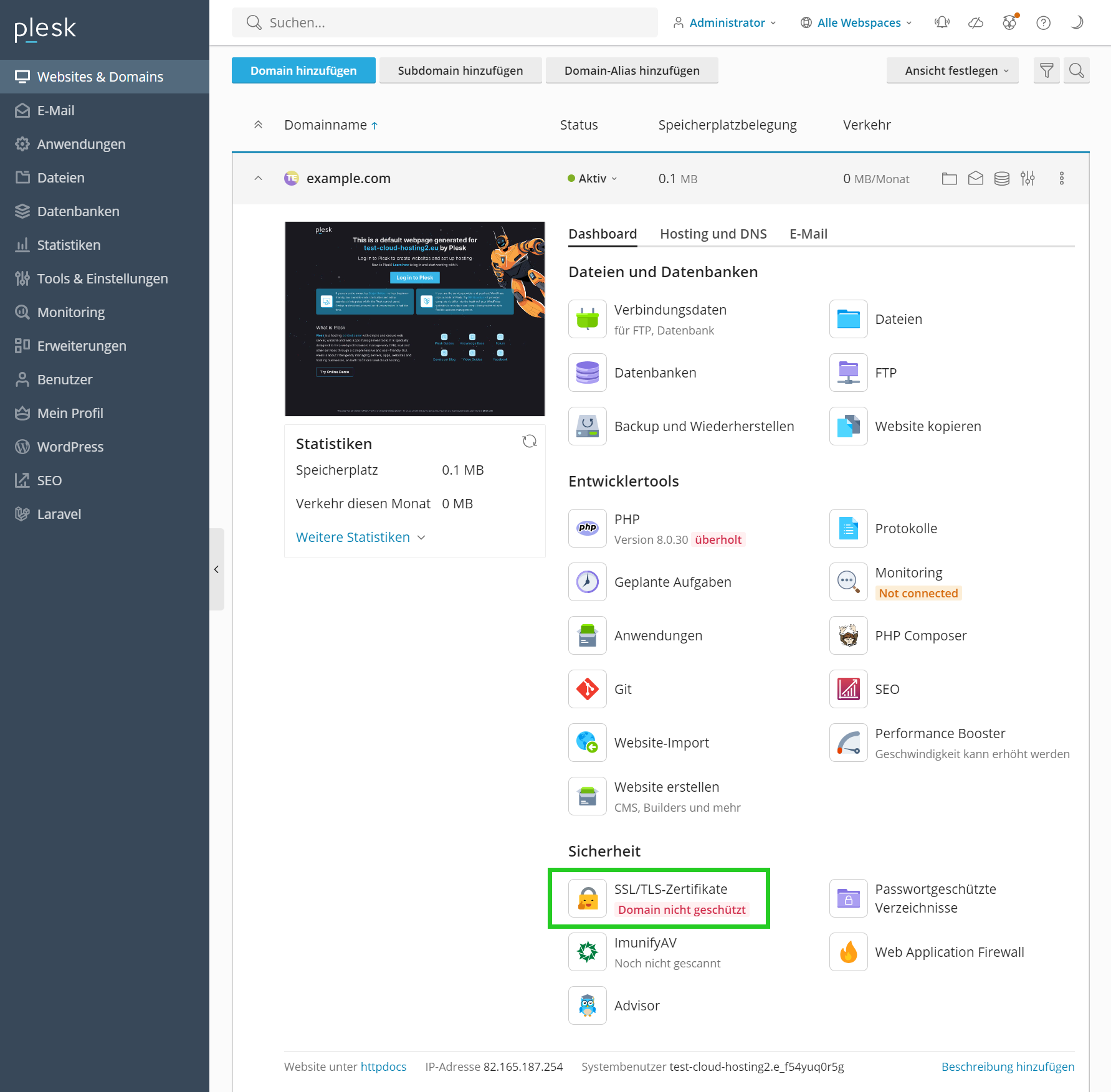
Aktivieren Sie das SSL-Zertifikat, dass Sie installiert haben.
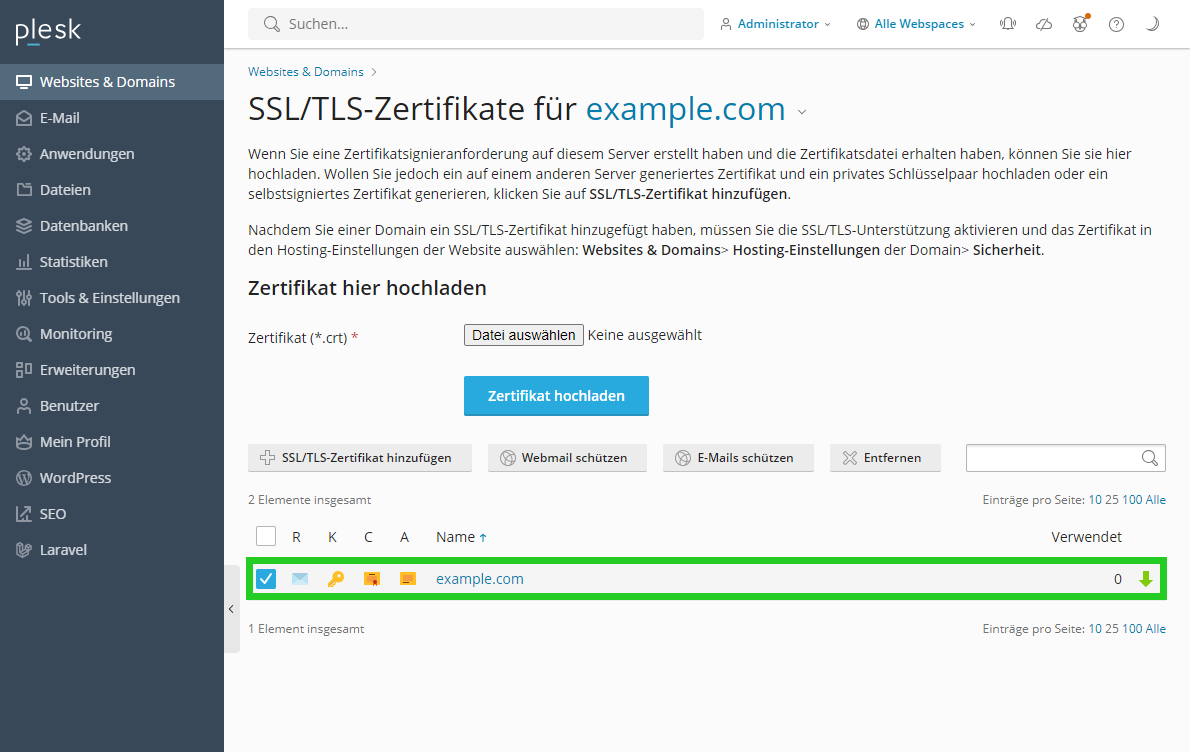
Optional: Um mit dem SSL-Zertifikat Webmail zu schützen, klicken Sie auf Webmail schützen.
Optional: Um mit dem SSL-Zertifikat E-Mail-Adressen zu schützen, die den Domainnamen enthalten, für den das SSL-Zertifikat ausgestellt wurde, klicken Sie auf E-Mails schützen.